E-Mail-Vorlagenkonfiguration
Für E-Mail-Vorlagen gibt es eine Erweiterung um eine Konfiguration, mit der das Erstellen von E-Mails aus dem Projekt oder dem Projektvorgang automatisiert werden kann. Es ist damit möglich, verschiedene Bereiche einer E-Mail aus einer E-Mail-Vorlage vorzubelegen:
•Es können jetzt Anhangordner (Global/Projekt) zugeordnet werden
•Es können jetzt Rollen für An/CC/BCC zugeordnet werden
•Es können Ablagepfade definiert werden, in denen die entstehenden E-Mails abgelegt werden
Dazu gibt es einen neuen Stammdaten-Dialog unter Daten > Stammdaten > Vorlagen/Auswertungen > E-Mail-Vorlagen-Konfigurationen
In diesem Dialog können einer E-Mail-Vorlage Anhangordner, Ablagepfade und Rollen zugeordnet werden.
Es können jeweils beliebig viele Rollen jeweils für die Adressaten („An“), Kopie-Empfänger („CC“) und Empfänger in Blindkopie („BCC“) erfasst werden. Genauso lassen sich beliebig viele Anhangordner spezifizieren, jeweils für globale Ordner wie für wie für Projekt- und Projektvorgangsordner. Ebenso lassen sich Ablageordner definieren.
Im Dialog sieht das so aus:
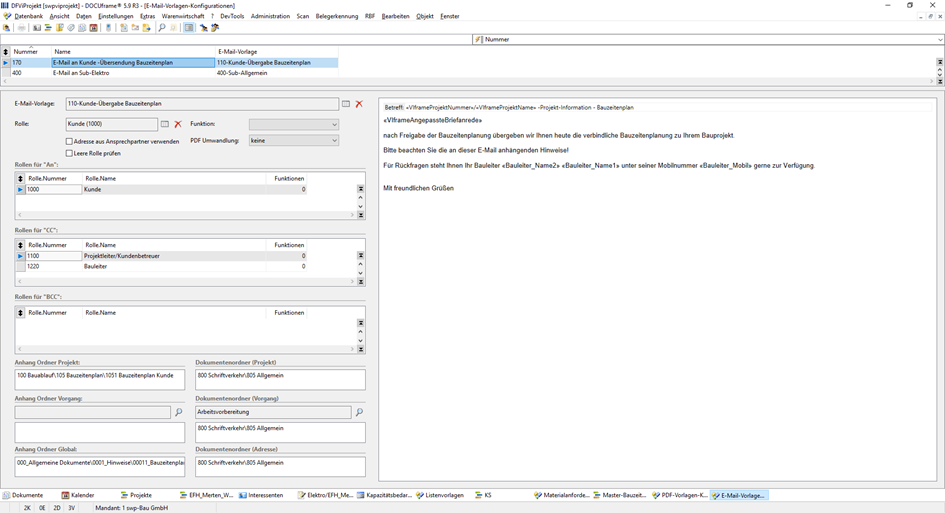
Eine solche E-Mail-Vorlagenkonfiguration bezieht sich immer auf eine bestehende E-Mail-Vorlage.
Es ist auch möglich, auf die gleiche E-Mail-Vorlage mehrere E-Mail-Vorlagenkonfigurationen zu definieren.
Ist letzteres der Fall, dann muss der Anwender bei der Erstellung der E-Mail wählen, welche E-Mail er konkret erstellen möchte.
Um eine E-Mail-Vorlagenkonfiguration zu erstellen, muss also als erstes ein Datensatz für die E-Mail-Vorlagenkonfiguration erstellt werden. Dies erfolgt wie üblich über das Kontextmenü (rechte Maustaste in die Liste).
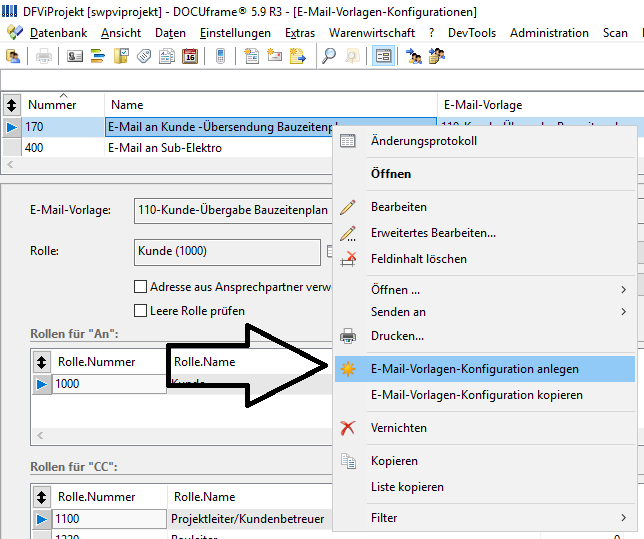
Neben dem „Anlegen“ gibt es auch eine Kopierfunktion für bereits bestehende E-Mail-Vorlagenkonfigurationen. Diese müssen nach dem Kopieren nur noch angepasst werden.
Der so erstellte neue Datensatz muss dann gefüllt bzw. angepasst werden.
Einstellungsfelder
Folgende Einstellungsfelder sind dann auszufüllen
E-Mail-Vorlage |
Auswahl aus der Liste der vorhandenen E-Mail-Vorlagen |
Rolle |
Auswahl einer Rolle aus der Liste der definierten Rolle. Mit der Adresse, die dieser Rolle zugeordnet ist, werden alle adressbezogenen Druckmakros aufgelöst und adressbezogene Anhangorder bzw. Ablageordner verknüpft. Die Rolle kann auch leer bleiben, wenn E-Mails ohne Adressbezug erstellt werden sollen. |
Funktion |
mit der Funktionsangabe ist es möglich, über die Adresse der angegeben Rolle Ansprechpartner zu ermitteln, die eine festgelegte Funktion ausüben. Diese Funktionen können Ansprechpartnern in den Stammdaten zugeordnet werden. |
Hier ist dann aus der Liste der Funktionen zu wählen:
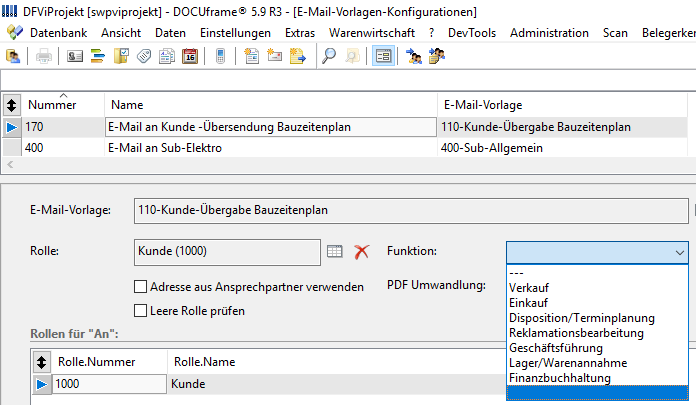
•Adresse aus Ansprechpartner verwenden |
Mit dieser Checkbox kann festgelegt werden, ob bei der Adresstzuordnung zu der angegebenen Rolle statt einer zugeordneten Ansprechpartner-Adresse die zugeordnete (Haupt)Adresse ausgegeben werden soll. |
•PDF-Umwandlung |
Hier kann eingestellt werden, ob Word-Texte als Anhänge als solche oder im PDF-Format angehängt werden. Damit ist möglich, Word-Texte automatisch als PDF zu versenden, ohne diese vorher manuell in PDF-Dokumente umwandeln und ablegen zu müssen. |
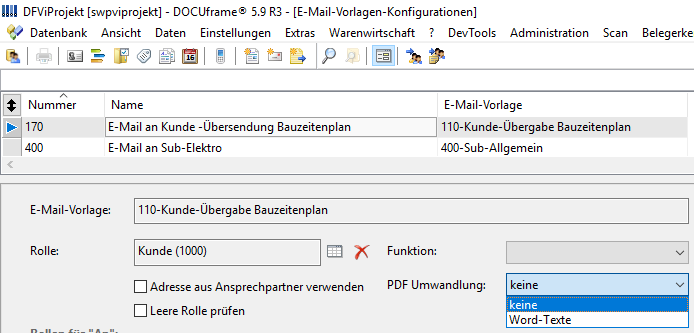
•Leere Rolle prüfen |
Mit diesem Kennzeichen kann geprüft werden, ob die Adresse in der angegebenen Rolle leer ist. Ist dies der Fall, wird dies bei aktiviertem Häkchen geprüft und im Fall, dass keine Adresse zugeordnet ist, abgefragt. |
Rollen für An/CC/BCC
In die Felder für AN/CC/BCC können jetzt Rollen eingestellt werden, die später bei der Erstellung der E-Mail ausgewertet werden und dann die entsprechenden E-Mail-Adressaten-Listen mit den zugehörigen E-Mail-Adressen füllen.
Das Einstellen der Rollen in die Listen erfolgt auf folgende Art und Weise:
- Rechte Maustaste in die Liste zum Aufruf des Kontextmenüs:
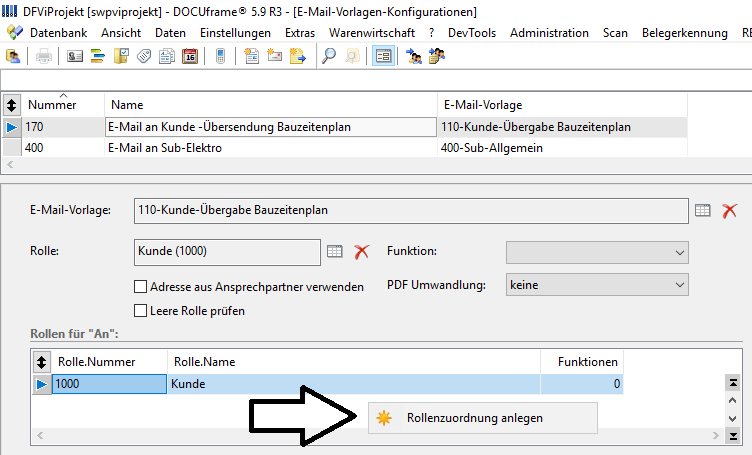
Mit der Auswahl „Rollenzuordnung anlegen“ wird ein weiterer Listeneintrag erzeugt.
-Rechte Maustaste in den neuen Listeneintrag
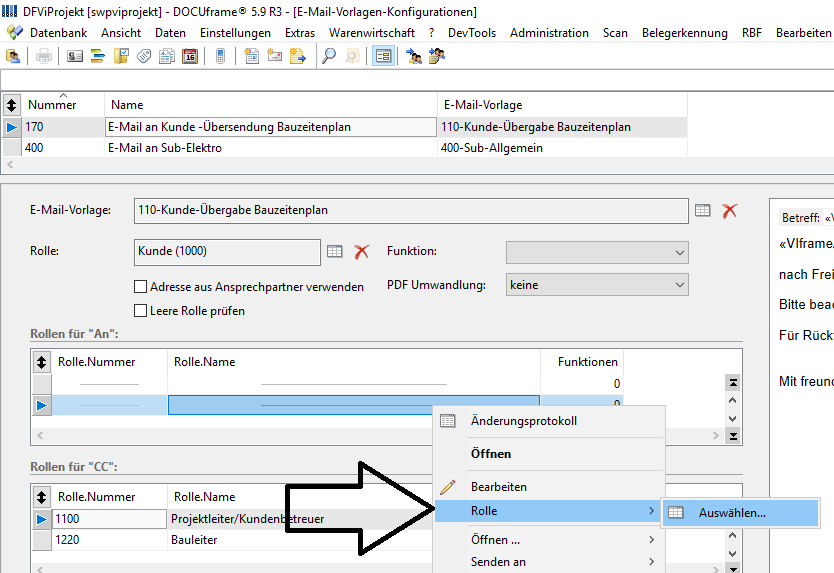
Mit der Auswahl Rolle > Auswählen kann dann die Rolle aus der Rollenliste ausgewählt werden.
-Auswahl der Projektrolle (hier immer „Definition einer funktionellen Rolle“)
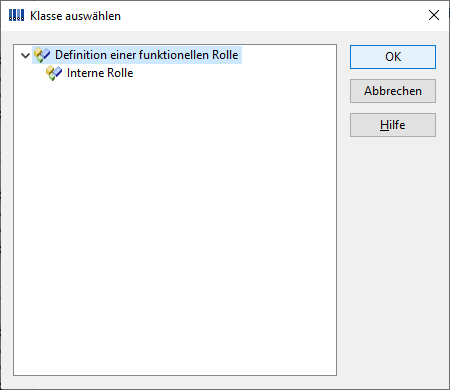
Danach erscheint die Rollenliste, aus der dann eine Rolle gewählt werden kann:
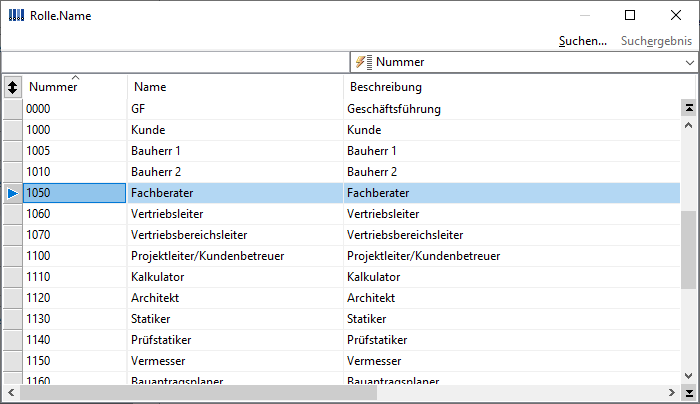
Mit Doppelklick kann die Rolle übernommen werden und steht dann in der Liste der zugeordneten Rollen:
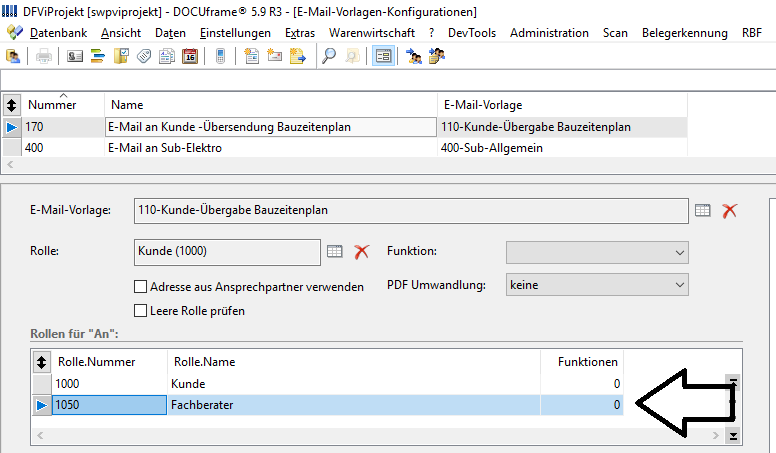
Analog können alle anderen Listen CC/BCC auch gefüllt werden.
Anhang-Ordner
Mit der Definition der Anhang-Ordner kann das Anhängen von Dokumenten an eine E-Mail automatisiert werden. Nach dem Zugriffsprinzip von Vi Projekt werden immer ALLE Dokumente eines Ordners gegriffen, es gibt keine Zugriffe über Namen o.ä. Insofern müssen Dokumentenordner eindeutig sein, wenn automatisch aus ihnen ausgelesen werden soll.
Die Definition von Anhang-Ordner kann auf drei Ebenen erfolgen:
-Globale Dokumentenordner |
Dokumente OHNE Projektbezug, also allgemeine Dokumente wie AGB, Pflegeanleitungen, Leitfäden, Hotellisten, Konstruktionsdetails usw. |
-Projekt-Dokumentenordner |
Dokumente MIT Projektbezug |
-Vorgangs-Dokumentenordner |
Dokumente mit Projektbezug aus Vorgängen |
Die Zuordnungsfelder sehen so aus:
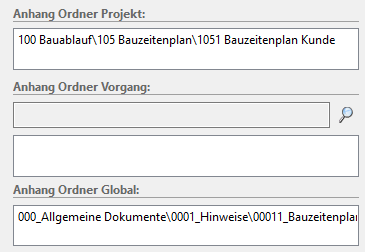
Die Angabe von Anhang-Ordnern ist natürlich optional. Je globaler die E-Mail-Vorlage ist („Freie E-Mail an Kunden“), desto weniger kann mit automatisierten Anhängen gearbeitet werden. Und umgekehrt, je spezifischer die E-Mail-Vorlage ist („Übersendung Bauzeitenplan an Kunden“), desto häufiger kann das Anhängen von Dokumenten automatisiert werden.
Das Eintragen von Dokumentenordner-Pfaden erfolgt wie folgt:
-Rechte Maustaste in die Liste der Dokumentenpfade zum Aufruf des Kontext-Menüs:
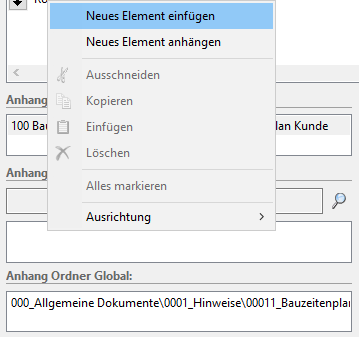
-Auswahl eine der Funktionen „Neues Element …“: Es wird eine neue Zeile in der Liste der Dokumentenordner-Pfade erstellt
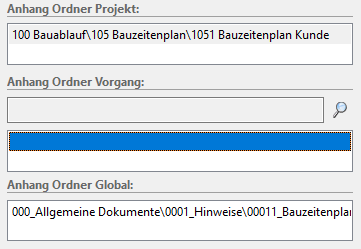
-Dieser neue Listeneintrag muss dann gefüllt werden. Dazu gibt es mehrere Bearbeitungsmöglichkeiten:
Über das Kontext-Menü (rechte Maustaste in die Zeile) und die Funktion „Bearbeiten“ wird die Zeile zum direkten Eintragen bzw. einkopieren von Inhalten der Zwischenablage (Strg + V) geöffnet und der Dokumentpfad kann über die Tastatur bzw. "Strg + V“ eingetragen werden:
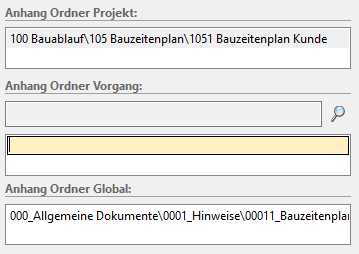
Tipp: ein Listeneintrag kann auch ohne Bearbeitungsmodus über die Zwischenablage direkt kopiert (Strg + C) und eingefügt und dann ggfs. modifiziert werden (Strg + V).
Eine zweite, weniger schnelle Möglichkeit bietet das F2 in die zu bearbeitende Zeile. Es öffnet sich dann ein Dialog, in dem die Zeile wie oben beschrieben bearbeitet werden kann:
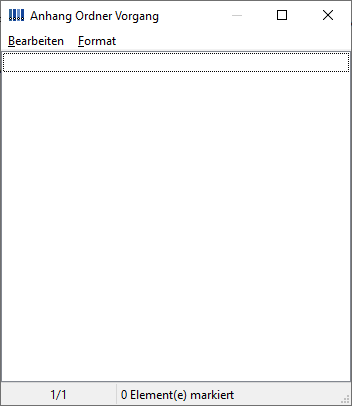
Im Ergebnis müssen die Pfade in folgender Syntax eingetragen sein:
Hauptordner\Unterordner\Unter-Unterordner\....
Es ist in jedem Fall auf die korrekte Schreibweise der Dokumentenordner zu achten. Bei Nicht-Existenz der Ordner können keine Dokumente ermittelt und angehängt werden!
Soll aus Vorgangs-Dokumenten-Ordners ausgelesen werden, ist die Angabe eines Vorganges erforderlich. Über die Lupe erfolgt die zweistufige Vorgangsauswahl:
-Wahl des Master-Bauzeitenplanes:
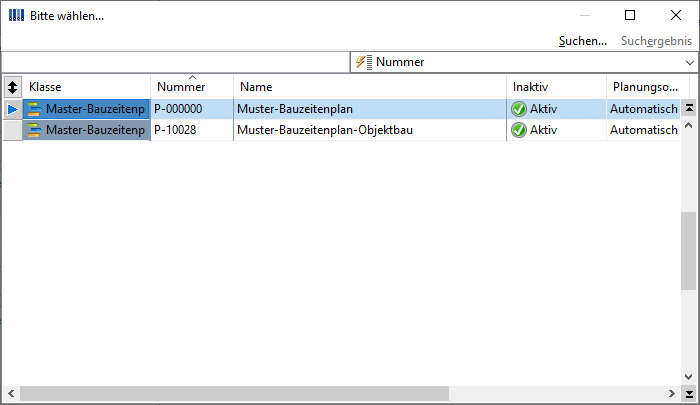
-Wahl des Vorganges:
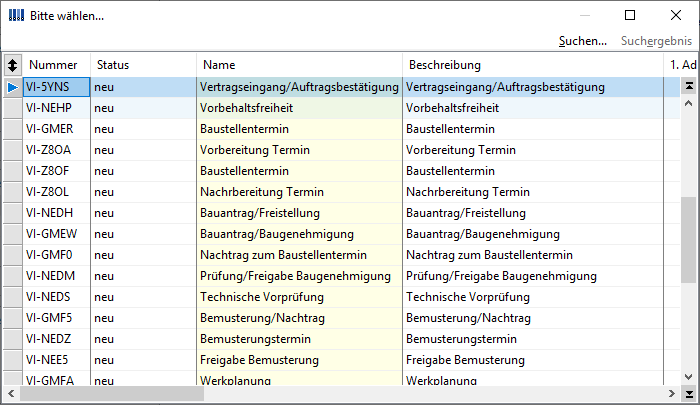
Ablage-Ordner
Mit der Definition der Ablage-Ordner kann das Ablegen der entstehenden Dokumente (hier also der entstehenden E-Mail) automatisiert werden.
Die Definition von Ablage-Ordner kann auf drei Ebenen erfolgen:
-Projekt-Dokumentenordner
-Vorgangs-Dokumentenordner
-Adress-Dokumentenordner (zu der Adresse, die der unter „Rolle“ eingestellten Rolle zugeordnet ist)
Die Zuordnungsfelder sehen so aus:
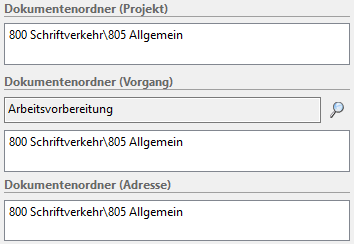
Die Eintragung der Pfade für die Ablage erfolgt wie oben beschrieben.
Eines ist zu den Vorgängen noch zu bemerken:
-Wird ein Vorgang angegeben, erfolgt die Ablage immer in diesem Vorgang.
-Wird kein Vorgang angegeben und wird die E-Mail aus dem Projekt erzeugt, wird der Vorgang abgefragt, sofern in der Konfiguration eine Vorgangsablage eingestellt ist.
-Wird kein Vorgang angegeben und wird die E-Mail aus einem Vorgang erzeugt, wird in diesem Vorgang abgelegt.
Automatisches Umwandeln von Word®-Dokumenten in das PDF-Format
Es gibt eine Erweiterung der E-Mail-Vorlagenkonfiguration. Damit kann eine Umwandlung von Word-Text-Anhängen in PDF-Anhänge eingestellt werden.
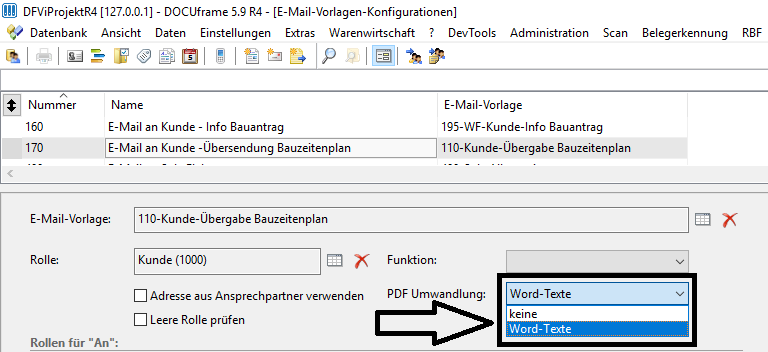
Ist die Umwandlung aktiviert, werden beim Erstellen einer E-Mail aus dieser Konfiguration Word-Text-Dokumente in PDF-Anhänge umgewandelt.